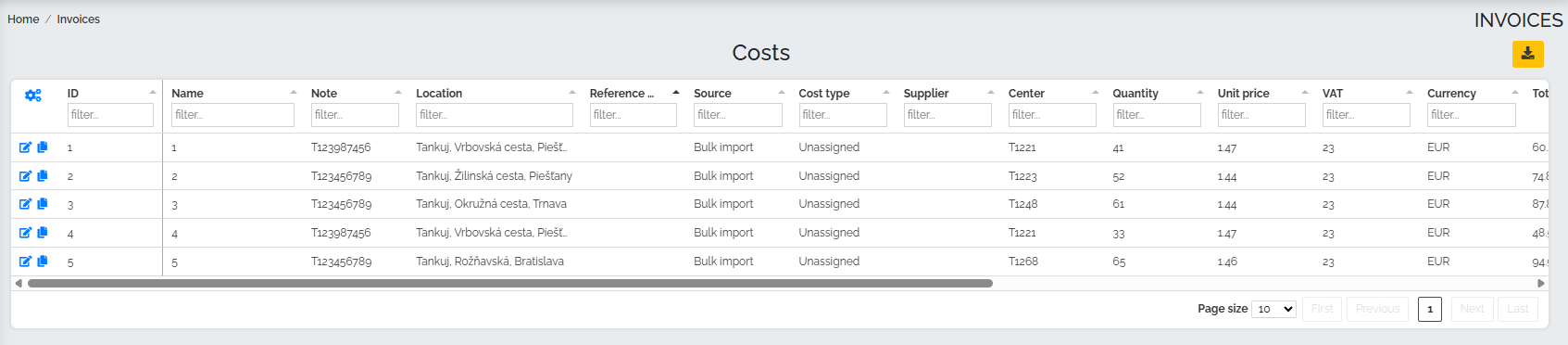Wählen Sie im Abschnitt Rechnungen den Unterabschnitt Ausgaben aus. In diesem Abschnitt können wir alle Ausgaben unseres Unternehmens sowie einzelne Posten aus einzelnen Rechnungen erfassen.
Bevor Sie Kosten erfassen, empfehlen wir Ihnen, individuelle Kostenarten einzurichten, um alle Kosten Ihres Unternehmens präziser verwalten zu können. Gehen Sie dazu in den Bereich Einstellungen -> Codelisten -> und wählen Sie die Option Kostenart (Bereich Kosten):

Nach dem Anklicken dieses Elements werden die Einstellungen dieser Codeliste angezeigt, in der gängige Kostenarten in Unternehmen vordefiniert sind. Wenn Sie eine neue Kostenart eingeben möchten, drücken Sie das grüne Pluszeichen in der unteren rechten Ecke des Bildschirms: 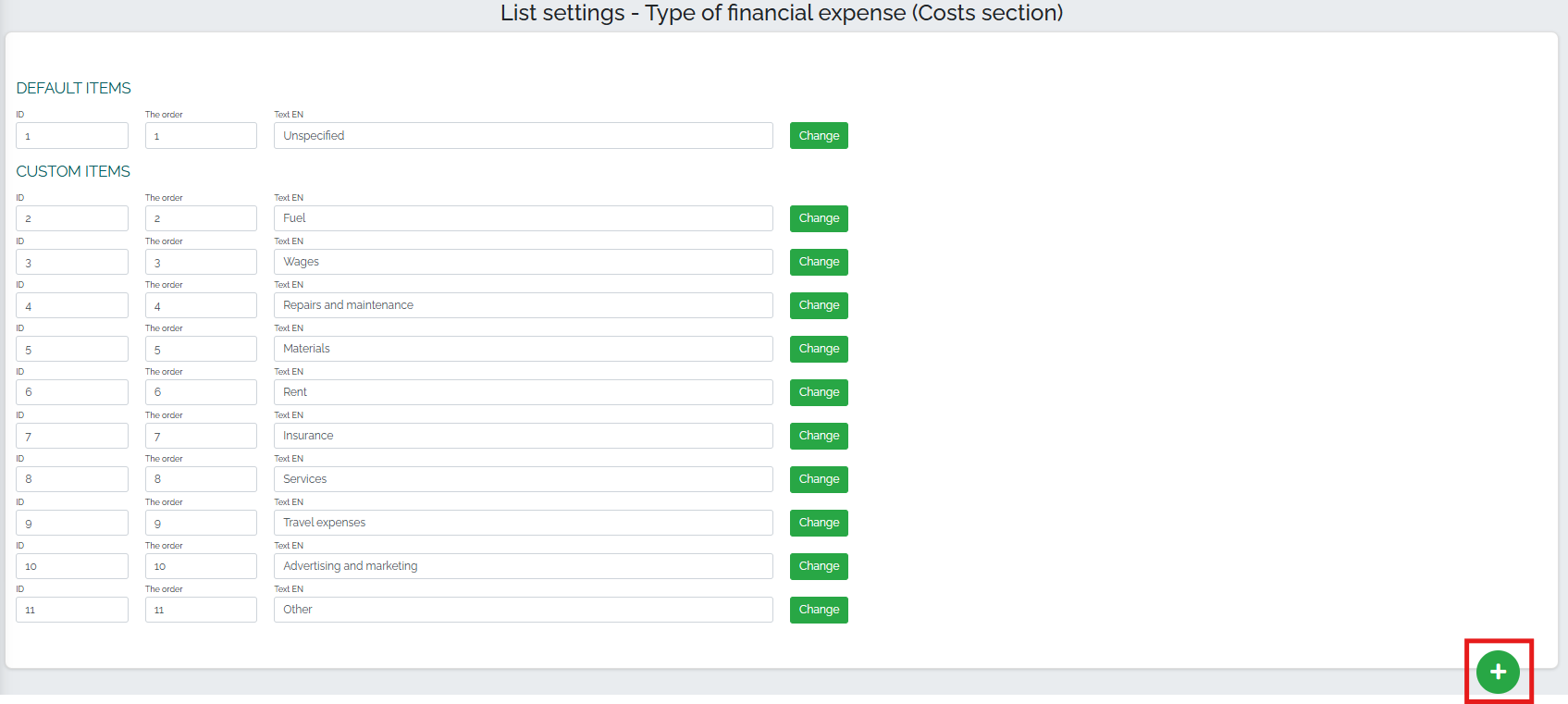
Anschließend wählen wir einen Namen für diesen Artikel und speichern ihn über die grüne Schaltfläche Artikel hinzufügen:
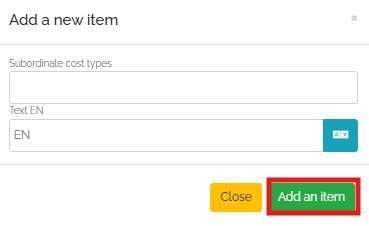
Wir sehen den neu angelegten Artikel sofort in unserer Liste. Wenn wir einen Artikel genauer spezifizieren oder bearbeiten möchten, klicken wir auf grüne Schaltfläche „Bearbeiten“ :

Es erscheint folgendes Fenster, in dem wir weitere Kraftstoffarten wie beispielsweise AbBlue hinzufügen können, da es sich auch hierbei um ein Verbrauchsmaterial handelt, das in direktem Zusammenhang mit dem Betrieb des Fahrzeugs steht:
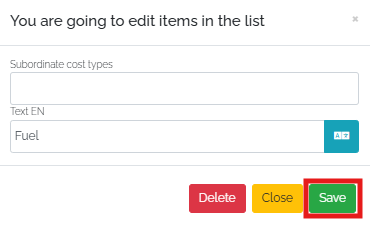
Speichern Sie die Änderungen, indem Sie auf die grüne Schaltfläche „Speichern“ klicken.
Im nächsten Schritt werden sogenannte Importbrücken angelegt und definiert. Diese ermöglichen es dem Mango-System, einzelne Kostenpositionen in Excel korrekt zu identifizieren, beispielsweise bei der Verarbeitung eines Kraftstoffexports von einem Tankunternehmen. Ein Paradebeispiel ist ein Kraftstoffexport unseres fiktiven Lieferantenunternehmens Tankuj, as, der der Rechnung eine Aufstellung der einzelnen Kostenpositionen beifügt:

Gehen wir also zurück zum Abschnitt Einstellungen -> Codelisten -> Kosten - Brücken importieren:
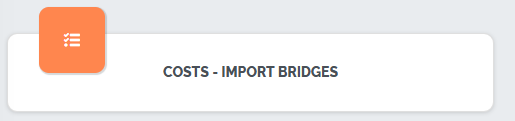
Durch Klicken auf diese Option werden die Einstellungen dieses Dialers geöffnet, wo wir mithilfe der grünen Plus-Schaltfläche in der unteren rechten Ecke des Bildschirms ein neues Element erstellen können: 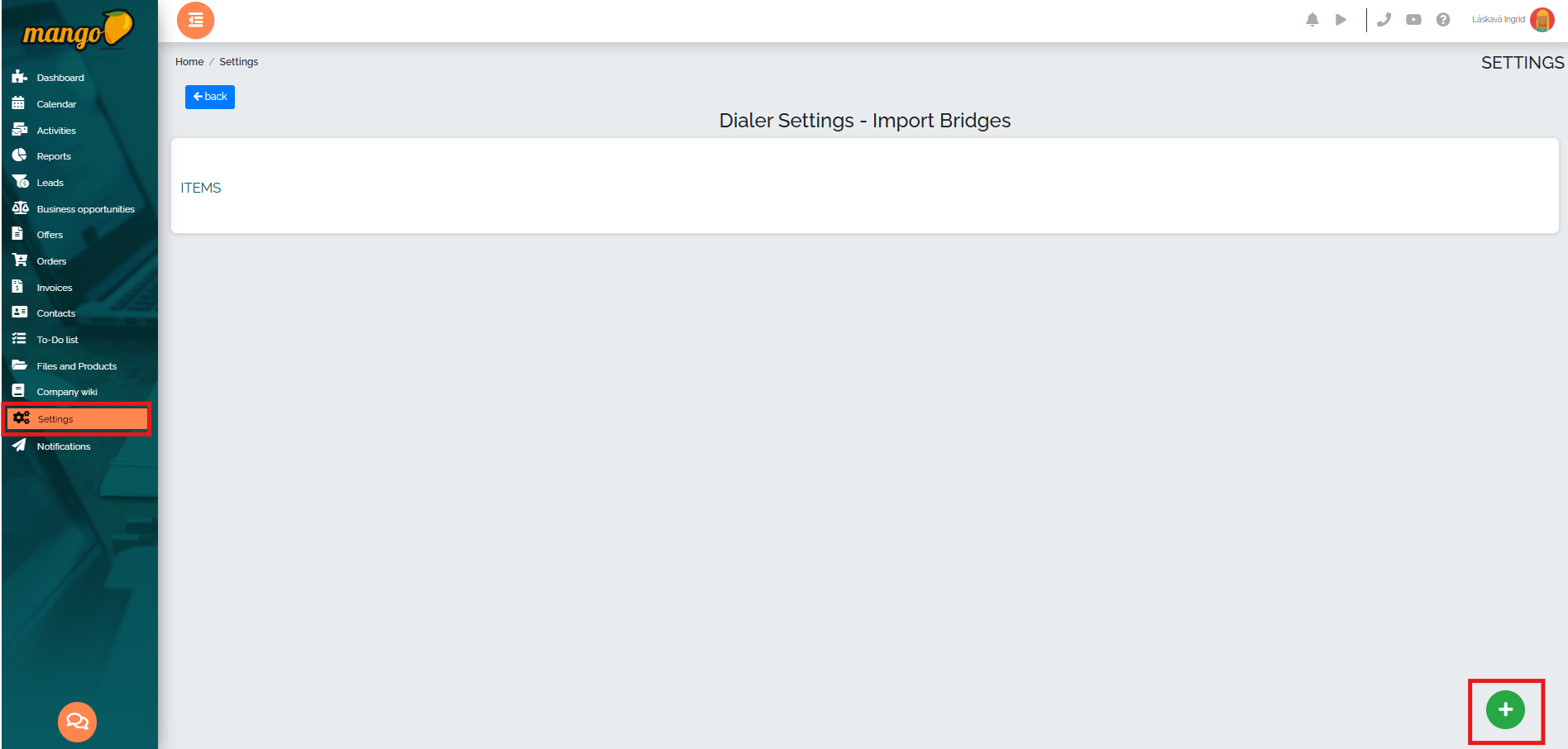
Es erscheint eine neue Tabelle, in die wir nach und nach den Namen des Artikels eintragen – in unserem Fall sind es Kraftstoffkosten, also Kosten für das Tanken. In der zweiten Zeile belassen wir den vordefinierten Wert 1, was bedeutet, dass das System die erste Zeile überspringen soll, da dies die Tabellenüberschrift ist und diese Daten nicht relevant sind. Als Dateityp wählen wir den vordefinierten Wert Xls, da es sich um einen Excel-Auszug handelt, und im Feld Trennzeichen können wir ein Komma stehen lassen. Anschließend definieren wir die Werte – das heißt, wir fügen die einzelnen Buchstaben der Spalten in die Zeilen ein, nach denen das Mango-System nach einzelnen Artikeln in unserer Tabelle suchen soll:
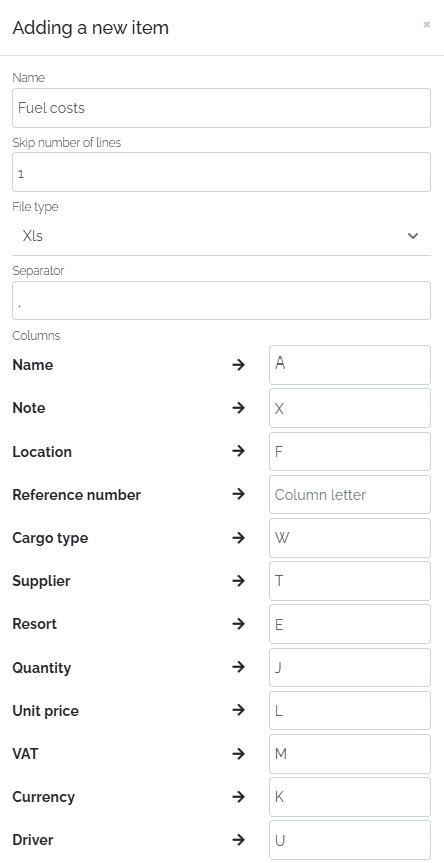
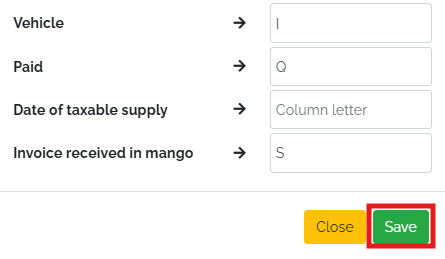
Abschließend speichern wir die Änderungen mit dem grünen Button Speichern und wechseln in den Bereich Rechnungen -> Kosten, wo wir die erhaltene Kostentabelle durch Drücken des grünen Buttons Daten aus Datei importieren – in der unteren rechten Bildschirmecke – erfassen:
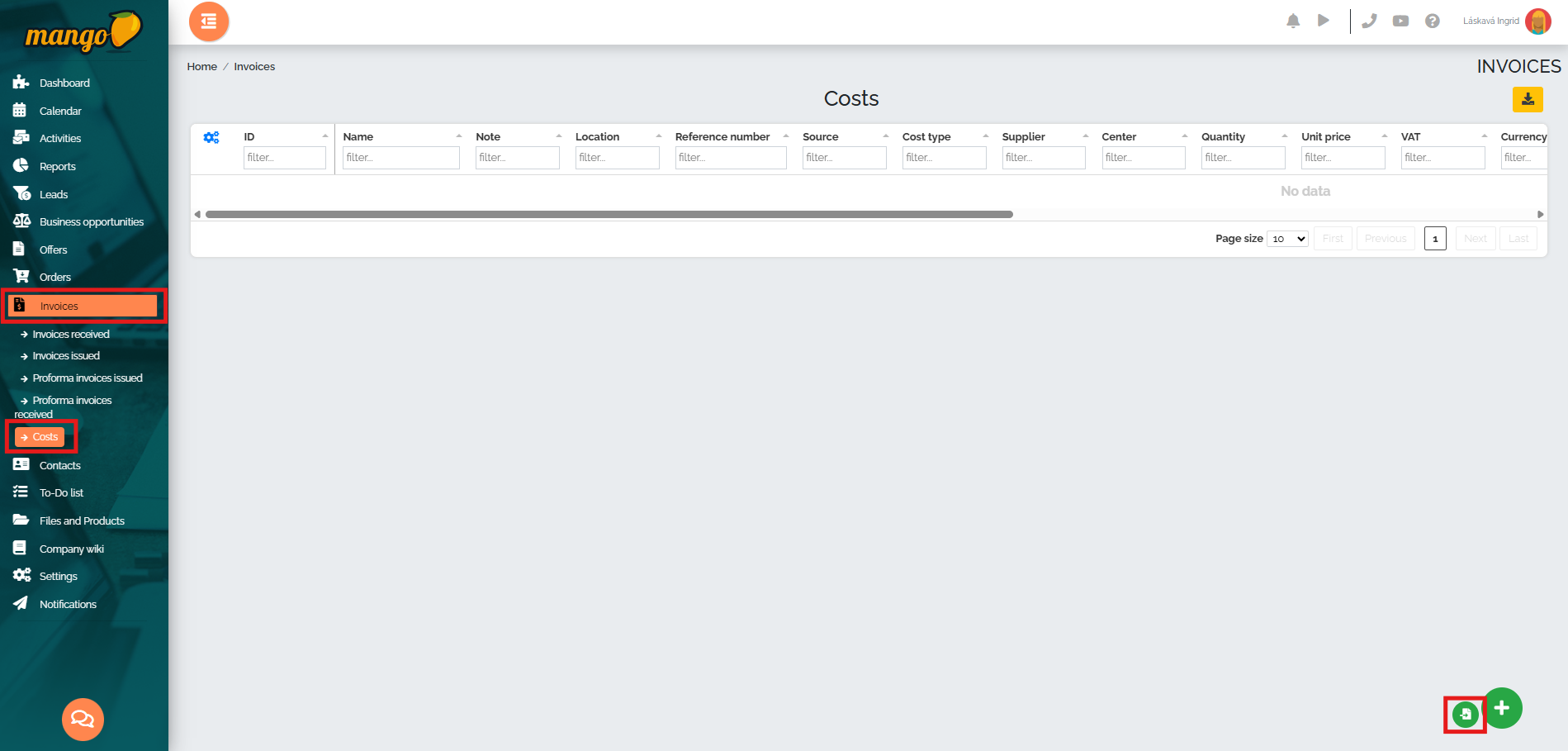
Es wird eine Tabelle zum Importieren der Kosten angezeigt, in der wir zunächst die von uns erstellte Importbrücke auswählen (Nr. 1) oder eine bestimmte Rechnung aus der registrierten Rechnung auswählen (Nr. 2), eine Tabellendatei mit einer Liste der Kostenpositionen einfügen (Nr. 3) und nach Auswahl dieser Datei auf die grüne Schaltfläche Importieren drücken (Nr. 4):
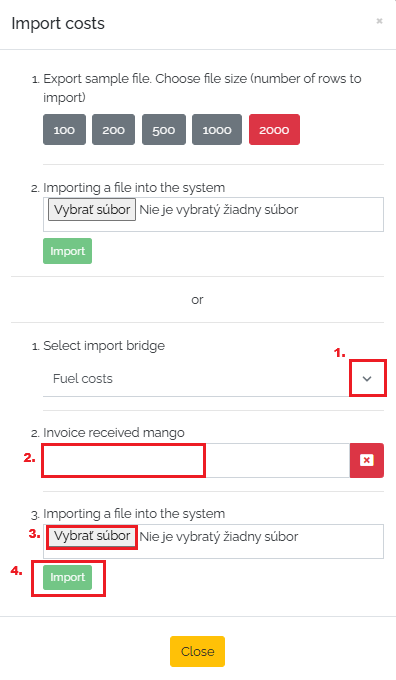
Nach dem Import können wir alle in Mango sichtbaren Kosten sehen: